Γιατί δεν ανοίγει η λέξη microsoft του εγγράφου; Πώς μπορώ να ανοίξω ένα έγγραφο λέξης;
ΠΡΟΣΟΧΗ! Η μετάφραση αυτού του άρθρου δεν έγινε από ένα άτομο, αλλά χρησιμοποιώντας ένα πρόγραμμα μηχανικής μετάφρασης που αναπτύχθηκε από τη Microsoft. Η Microsoft σας προσφέρει άρθρα που έχουν μεταφραστεί τόσο από ανθρώπους όσο και μέσω μηχανικής μετάφρασης, έτσι ώστε να έχετε την ευκαιρία να εξοικειωθείτε με τα άρθρα της βάσης γνώσεων της KB στη μητρική σας γλώσσα. Ωστόσο, η μηχανική μετάφραση δεν είναι πάντα ιδανική. Μπορεί να περιέχει σημασιολογικά, συντακτικά και γραμματικά λάθη, ακριβώς όπως ένας αλλοδαπός κάνει λάθη ενώ προσπαθεί να μιλήσει τη γλώσσα σας. Η Microsoft δεν ευθύνεται για τυχόν ανακρίβειες, σφάλματα ή πιθανές ζημίες που προκύπτουν από ακατάλληλη μετάφραση ή χρήση. Επίσης, η Microsoft ενημερώνει συχνά τα εργαλεία μετάφρασης μηχανών.
Δείτε το αρχικό άρθρο στα αγγλικά: 290974
Όλα τα προϊόντα
Συμπτώματα
Στο Εξερεύνηση των Windows Όταν κάνετε διπλό κλικ σε ένα εικονίδιο εγγράφου, ενδέχεται να αντιμετωπίσετε κάποιο από τα ακόλουθα προβλήματα:
- Το έγγραφο ανοίγει σε άλλο πρόγραμμα ( ανοικτό έγγραφο μπορεί να είναι δυσανάγνωστο).
- Εκτελέστε ένα άλλο πρόγραμμα και το πρόγραμμα επιστρέφει ένα μήνυμα σφάλματος, επειδή δεν είναι δυνατό το άνοιγμα του εγγράφου.
- Κάνοντας διπλό κλικ στο εικονίδιο δεν έχει καμία επίδραση (το έγγραφο δεν είναι ανοιχτό).
Λόγος
Το αρχείο δεν αναγνωρίζεται ως έγκυρο αρχείο Word. Αυτή η συμπεριφορά παρουσιάζεται στις ακόλουθες περιπτώσεις:
Περίπτωση 1: Η επέκταση ονόματος αρχείου συσχετίζεται με άλλο πρόγραμμα
Εάν η επέκταση ονόματος αρχείου είναι διαφορετική από την .doc και συσχετίζεται με άλλο πρόγραμμα, τότε κατά την αναγνώριση του τύπου αρχείου σχετίζεται με αυτό το πρόγραμμα. Για παράδειγμα, εάν κάνετε διπλό κλικ σε ένα έγγραφο του Word με το όνομα Test.txt, το Σημειωματάριο προσπαθεί να ανοίξει το έγγραφο, επειδή η επέκταση .txt είναι αντιστοιχισμένη στο Σημειωματάριο.Περίπτωση 2: Δεν έχει καταχωρηθεί η επέκταση ονόματος αρχείου
Για να ελέγξετε τους καταχωρημένους τύπους αρχείων και επεκτάσεις, ακολουθήστε τα εξής βήματα:Windows Vista Τα Microsoft Windows 2000 και τα Microsoft Windows Millennium Edition
Microsoft Windows 98- Στη δουλειά τον πίνακα των Windows κάντε διπλό κλικ στον υπολογιστή μου.
- Κάντε κλικ στην καρτέλα Τύποι αρχείων.
- Στην επιφάνεια εργασίας των Windows, κάντε διπλό κλικ στο εικονίδιο Ο Υπολογιστής μου.
- Κάντε κλικ στην καρτέλα Τύποι αρχείων.
Περίπτωση 3: Το αρχείο δεν έχει επέκταση ονόματος αρχείου
Αυτό το πρόβλημα εμφανίζεται συχνότερα με τα αρχεία που έχουν δημιουργηθεί στο Apple Macintosh.Μέθοδος 2: Δώστε το έγγραφο της έκδοσης.doc
- Κάντε κλικ στο Κάντε δεξί κλικ Κάντε κλικ στο μενού Έναρξη (Start) και, στη συνέχεια, κάντε κλικ στην επιλογή Εξερεύνηση
- Windows Vista, Microsoft Windows 2000 και Microsoft Windows Millennium Edition
- Στο μενού Εργαλεία (Tools), κάντε κλικ στην επιλογή Επιλογές φακέλων
- Κάντε κλικ στην καρτέλα Προβολή.
- Κάντε κλικ στο κουμπί OK.
- Microsoft Windows 98
- Στο μενού Προβολή (View), κάντε κλικ στην επιλογή Επιλογές φακέλου
- Κάντε κλικ στην καρτέλα Προβολή.
- Κάντε κλικ σε αυτό το κουμπί, καταργήστε την επιλογή του πλαισίου Απόκρυψη επεκτάσεων για καταχωρημένους τύπους αρχείων .
- Κάντε κλικ στο κουμπί OK.
- Microsoft NT 4.0
- Στο διακομιστήViewμενού, κάντε κλικ στο κουμπίΕπιλογές.
- Κάντε κλικ στην καρτέλα Προβολή.
- Κάντε κλικ σε αυτό το κουμπί, καταργήστε την επιλογή του πλαισίου Απόκρυψη επεκτάσεων για καταχωρημένους τύπους αρχείων .
- Κάντε κλικ στο κουμπί OK.
- Windows Vista, Microsoft Windows 2000 και Microsoft Windows Millennium Edition
- Βρείτε το έγγραφό σας. Κάντε δεξί κλικ στο έγγραφο και επιλέξτε Μετονομασία από το μενού συντομεύσεων.
- Εάν το έγγραφο δεν έχει επέκταση ονόματος αρχείου, προσθέστε στο τέλος του ονόματος fayla.doc (για παράδειγμα, να μετονομάσετε «Mydoc» στο «Mydoc.doc»). Διαφορετικά, αλλάξτε την επέκταση ονόματος αρχείου σε μορφή DOC (για παράδειγμα, μετονομάστε το Mydoc.abc Mydoc.doc).
Σημείωση: το εικονίδιο αλλάζει στο εικονίδιο του εγγράφου του Microsoft Word.
- Κάντε διπλό κλικ στο εικονίδιο του εγγράφου για να ανοίξετε το έγγραφο.
Πώς να ανοίξετε λέξη εγγράφου?

Το Word είναι ένας από τους πιο δημοφιλείς συντάκτες κειμένων. Βασικά, για να ανοίξει ένα έγγραφο σε μορφή doc, το οποίο διαβάζεται από έναν επεξεργαστή κειμένου, δεν απαιτείται καμία προσπάθεια από το χρήστη. Ωστόσο, υπάρχουν περιπτώσεις κατά τις οποίες το έγγραφο δεν ανοίγει. Οι λόγοι για αυτό μπορεί να είναι διαφορετικοί, έτσι σε αυτό το άρθρο θα τις εξετάσουμε λεπτομερώς.
Επίσης στο άρθρο μπορείτε να βρείτε πληροφορίες σχετικά με τον τρόπο ανοίγματος εγγράφων μορφής doc και άλλων μορφών κειμένου με τη βοήθεια παρόμοιων κειμενογράφων από τη Microsoft.
Πώς να ανοίξετε ένα έγγραφο κειμένου με λέξη
Πρόκειται για μια αρκετά απλή λειτουργία που μπορεί να αντιμετωπίσει ακόμα και ένα παιδί.
- Πρέπει να επιλέξετε το έγγραφο κειμένου που θέλετε να ανοίξετε. Κάντε δεξί κλικ σε αυτό και επιλέξτε "Άνοιγμα με" από το μενού περιβάλλοντος.
- Στη συνέχεια, από την προτεινόμενη λίστα πρέπει να επιλέξετε τη λέξη του κειμένου επεξεργασίας. Με αυτό τον τρόπο, μπορείτε να ανοίξετε έγγραφα docx, doc, dot, docm, xml, xps και άλλα.
Επίσης, ο χρήστης μπορεί να ανοίξει σε νέες εκδόσεις του κειμένου επεξεργαστή λέξεων έγγραφα που αποθηκεύτηκαν σε παλαιότερες εκδόσεις. Θα πρέπει, ωστόσο, να ληφθεί υπόψη ότι ορισμένες μορφές, όπως το pdf, ενδέχεται να μην ταιριάζουν πλήρως με το πρωτότυπο έγγραφο όταν ανοίγονται σε ένα πρόγραμμα επεξεργασίας κειμένου. Συνιστάται να ανοίγουν σε ειδικό λογισμικό Adobe Reader pdf.
Εάν η λέξη δεν ανοίγει έγγραφα
Ένας από τους κύριους λόγους για την αποτυχία της λέξης του συντάκτη κειμένου να ανοίξει ένα ή άλλο έγγραφο είναι η καταστροφή του αρχείου. Ένα κατεστραμμένο αρχείο μπορεί να ανακτηθεί χρησιμοποιώντας την ενσωματωμένη λειτουργία αποκατάστασης. Για να το κάνετε αυτό, ανοίξτε ένα πρόγραμμα επεξεργασίας κειμένου και πηγαίνετε στην καρτέλα «Αρχείο», στη συνέχεια «Άνοιγμα» και επιλέξτε το «Άνοιγμα και επιδιόρθωση» pop-up μενού.
Αυτή η μέθοδος θεωρείται πολύ αποτελεσματική, ωστόσο, δεν εγγυάται την αποκατάσταση ολόκληρου του κειμένου. Μέρος του αρχείου μπορεί να μην είναι ακόμα 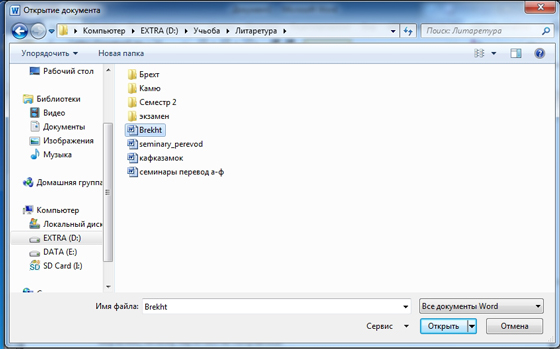 Σί Csh Csi Csi Csi Csi C C C C C C C C C Csi C C C C
Σί Csh Csi Csi Csi Csi C C C C C C C C C Csi C C C C
Επίσης, μια αποτελεσματική μέθοδος είναι η χρήση ενός ειδικού προγράμματος Recuva. Σας επιτρέπει να επαναφέρετε τα έγγραφα λέξη της Microsoft, excel.
Ένας άλλος λόγος μπορεί να είναι μια ξεπερασμένη έκδοση του επεξεργαστή κειμένου σας. Μπορείτε εύκολα να αναβαθμίσετε την ιστοσελίδα της Microsoft, ωστόσο, εάν έχετε χρησιμοποιήσει ένα κλειδί, που παράγονται σε παράνομο τρόπο, τότε θα πρέπει να πληρώσουν για τη νέα έκδοση.
Ταυτόχρονα, η Microsoft προσφέρει δωρεάν αναλόγους της λέξης του κειμένου επεξεργασίας. Πρόκειται για τα αποκαλούμενα προγράμματα προβολής. Σας επιτρέπουν να ανοίξετε και να προβάλετε, καθώς και να εκτυπώσετε κείμενο. Επιπλέον, η λειτουργικότητά τους είναι πολύ περιορισμένη σε σύγκριση με το πλήρες πακέτο. Μπορείτε να κάνετε λήψη αναλογών από αυτούς τους συνδέσμους:
- Το ExcelViewer.exe είναι ένα πρόγραμμα προβολής αρχείων Excel.
- Cшишиши C C Cшши Cшиши Cшиши C C Csi Csi Csi C C C C
Στο πρόσφατες εκδόσεις Υπολογιστές και φορητούς υπολογιστές με Windows 7 λειτουργικό σύστημα, στις περισσότερες περιπτώσεις εγκατασταθεί αρχικά το Office Starter 2010. πακέτο συμβεί αποτυχίες στο λειτουργικό σύστημα στο οποίο δεν μπορεί να ανοίξει τα αρχεία Word και Excel. Αν δεν ανοίξετε τα αρχεία σε έναν υπολογιστή, θα πρέπει να προσπαθήσετε να εγκαταστήσετε ξανά την οικογένεια προγραμμάτων του Office, είναι αρκετά απλή και δεν θα πάρει πολύ χρόνο.
Θα χρειαστείτε
- - οδηγίες για την επανεγκατάσταση του πακέτου λογισμικού.
Οδηγίες
Στον Η / Υ, μην δίνετε προσοχή στις προειδοποιήσεις ότι σε κάποιο σημείο για διάφορους λόγους μπορεί να ενεργοποιηθεί μια δυσλειτουργία, λόγω της οποίας θα πετάξει λειτουργικό σύστημα ή λογισμικού. Επίσης, ενδέχεται να καταστραφεί το αρχείο, το οποίο δεν μπορεί να ανοίξει ξανά.
Είμαι βέβαιος ότι πολλοί έχουν αντιμετωπίσει μια κατάσταση όπου ένα σημαντικό έγγραφο έχει δημιουργηθεί από την εφαρμογή του Microsoft Office Word, αλλά όταν καθίσταται αναγκαίο για να το ανοίξετε, εμφανίζεται το μήνυμα για να ενημερώσει τον χρήστη ότι το αρχείο είναι κατεστραμμένο και δεν μπορεί να ανοίξει. Αν καταβληθεί μεγάλη προσπάθεια για τη δημιουργία και αντιπροσωπεύει κάποια αξία, ένα τέτοιο μήνυμα μπορεί να προκαλέσει καρδιακή προσβολή.
Για να φροντίσετε την υγεία σας και να μην ανησυχείτε για άλλη μια φορά, είναι καλύτερα να διαβάσετε τις συστάσεις σχετικά με τον τρόπο ανοίγματος ενός κατεστραμμένου αρχείου του Word.
Προγραμματιστές λογισμικού Το Microsoft Office, που προβλέπει τέτοιες καταστάσεις έκτακτης ανάγκης, φροντίζει για μεθόδους ανάκτησης αλλοιωμένων αρχείων. Από αυτή την άποψη, είναι αρχικά σημαντικό να κατανοήσουμε πώς να επιδιορθώσουμε ένα κατεστραμμένο αρχείο Word χωρίς να καταφύγουμε στη χρήση εξωγενών εργαλείων ή λογισμικού.
Λειτουργικότητα του Microsoft Word
Αν το έγγραφο είναι δακτυλογραφημένα σε Microsoft Word, έχει ελαφρώς τροποποιηθεί, έτσι ώστε να μην είναι πλέον ανοικτό σωστά, να αποκαταστήσει και να συνεχίσετε την εργασία μαζί του, μπορείτε εύκολα μέσα από τα χαρακτηριστικά της εφαρμογής γραφείου.
Για να το κάνετε αυτό, πρέπει πρώτα να ανοίξετε ένα νέο έγγραφο. Στη συνέχεια, στην πάνω γραμμή του μενού, τοποθετείτε το δείκτη του ποντικιού πάνω από την ομάδα "Αρχείο", ανοίγει αμέσως μενού περιβάλλοντος, στη λίστα των οποίων πρέπει να βρείτε τη γραμμή "Άνοιγμα". Τώρα εμφανίζεται ένα παράθυρο επιλογής, στο οποίο πρέπει να καθορίσετε τη διαδρομή στην οποία αποθηκεύτηκε το κατεστραμμένο έγγραφο.
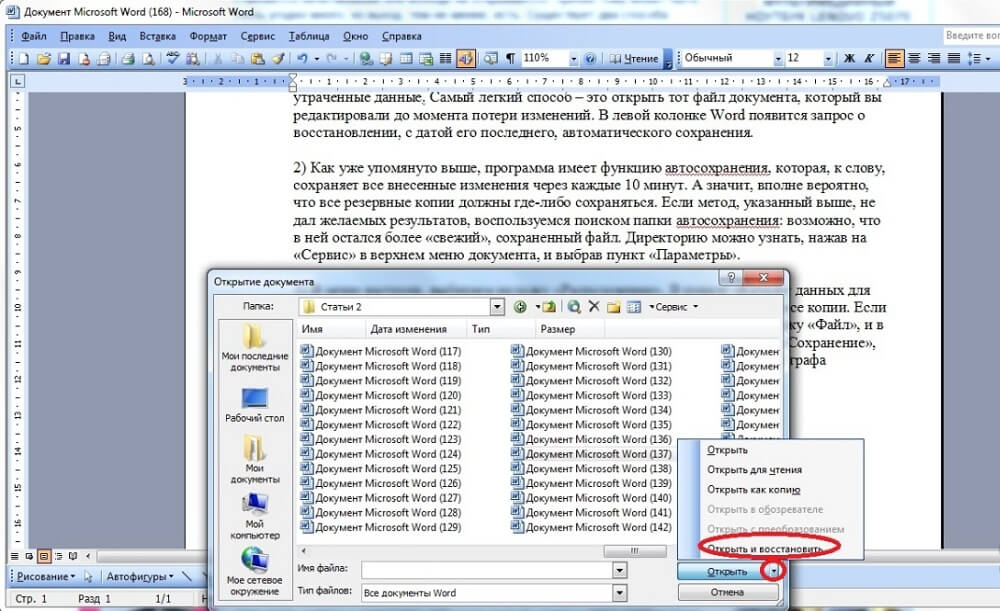
Συνήθως, ο χρήστης έκανε κλικ στο κουμπί που οδήγησε στο άνοιγμα του εγγράφου. Σε αυτή την περίπτωση, θα πρέπει να ανοίξει μια λίστα πρόσθετες ευκαιρίεςκάνοντας κλικ στο αναπτυσσόμενο μενού. Είναι εδώ που μπορείτε να βρείτε εύκολα την πρόταση "Άνοιγμα και επισκευή". Εάν, πράγματι, το έγγραφο δεν έχει υποστεί καταστροφικές αλλαγές, η εφαρμογή γραφείου θα είναι σε θέση να το αναζωογονήσει εύκολα.
Ακόμη και αν οι προσπάθειες αυτές δεν είναι επιτυχείς, δεν πρέπει να πέσουμε στην απελπισία, επειδή υπάρχουν και άλλες δυνατότητες αποκατάστασης των εγγράφων.
Αποκατάσταση λογισμικού τρίτου μέρους
Εάν είναι αδύνατο να ανοίξετε ένα σημαντικό έγγραφο μέσω μιας εφαρμογής γραφείου, υπάρχουν άλλοι τρόποι για να επιτευχθεί αυτός ο στόχος. Οι έμπειροι χρήστες παρέχουν πολύτιμες συμβουλές σχετικά με το πώς μπορείτε να ανακτήσετε ένα κατεστραμμένο έγγραφο του Word χρησιμοποιώντας ειδικό λογισμικό ή πόρους υπηρεσιών.
Το δυναμικό των ηλεκτρονικών υπηρεσιών
Στις αχανείς εκτάσεις του Διαδικτύου είναι εύκολο να βρείτε πολλές υπηρεσίες που προσφέρουν αποτελεσματική βοήθεια σε σοβαρή ζημιά στο έγγραφο όταν η εφαρμογή γραφείου από μόνη της δεν θα μπορούσε να λύσει το πρόβλημα.
Μία από αυτές τις υπηρεσίες είναι online.officerecovery.com. Ο πόρος είναι απολύτως κατανοητός, οπότε ακόμη και ένας αρχάριος θα είναι εύκολο να καταλάβει.
Με την είσοδο στον ιστότοπο, θα πρέπει αρχικά να επιλέξετε το έγγραφο, υποδεικνύοντας τη διαδρομή στην οποία είναι αποθηκευμένη στον υπολογιστή. Κατά το άνοιγμα είναι σημαντικό να ληφθεί υπόψη ότι εάν το έγγραφο συνοδεύεται από ορίστε τον κωδικό πρόσβασης, είναι απαραίτητο να εισαχθεί σε ένα ειδικό παράθυρο, διαφορετικά όλες οι προσπάθειες θα είναι απλώς ανεπιτυχείς.
Στη συνέχεια, παραμένει να κάνετε κλικ στο κουμπί "Ασφαλές". Η διαδικασία είναι σύντομη, διαρκεί περίπου δύο λεπτά. Μόλις ολοκληρωθεί, ο χρήστης θα εμφανίσει ένα μικρό κομμάτι του αποκατεστημένου εγγράφου. Εάν δεν είναι ευανάγνωστο, τότε ήταν τόσο κατεστραμμένο που είναι δύσκολο να το αποκατασταθεί ακόμη και με ισχυρούς πόρους. Εάν όλα είναι καλά, μπορείτε να ζητήσετε το πλήρες κείμενο του εγγράφου. Δυστυχώς, ο πόρος αυτός πληρώνεται, οπότε θα πρέπει να πληρώσετε για υπηρεσίες. Πολλοί χρήστες συμφωνούν, ειδικά σε περιπτώσεις όπου ο φάκελος έχει μεγάλη αξία.
Αυτή η ηλεκτρονική υπηρεσία δεν είναι η μόνη, υπάρχουν και άλλες, μεταξύ των οποίων και οι δωρεάν.
Ειδικό λογισμικό
Μπορείτε επίσης να κάνετε λήψη ειδικών προγραμμάτων που είναι εξοπλισμένα με τις λειτουργίες αποκατάστασης κατεστραμμένων εγγράφων. Μεταξύ αυτών είναι η εργαλειοθήκη ανάκτησης για το Word. Το πρόγραμμα είναι εύκολο στη χρήση, δεν καταλαμβάνει πολύ χώρο στο σκληρό δίσκο, ώστε να μπορεί να χρησιμοποιηθεί σε "αδύναμα" μηχανήματα.
Μετά την εκκίνηση του προγράμματος, ο χρήστης πάλι πρέπει να καθορίσει τον τόπο αποθήκευσης του εγγράφου, ο οποίος είναι σημαντικός για την αποκατάσταση. Στη συνέχεια, το πρόγραμμα εκτελεί μια ανάλυση, η οποία ξεκινά αμέσως τη διαδικασία ανάκτησης.
Η εργαλειοθήκη ανάκτησης για το Word είναι ένα ισχυρό εργαλείο με το οποίο μπορείτε να ανακτήσετε ακόμη και σοβαρά κατεστραμμένα έγγραφα.
Έτσι, για να λύσει το πρόβλημα που σχετίζεται με την αδυναμία να ανοίξει οποιοδήποτε έγγραφο που δημιουργήθηκε στο Word, υπάρχουν διάφοροι τρόποι. Εάν το αρχείο είναι μια τιμή, είναι σημαντικό να δοκιμάσετε όλες τις μεθόδους, συμπεριλαμβανομένων των τελικών και πληρωμένων πόρων.

















